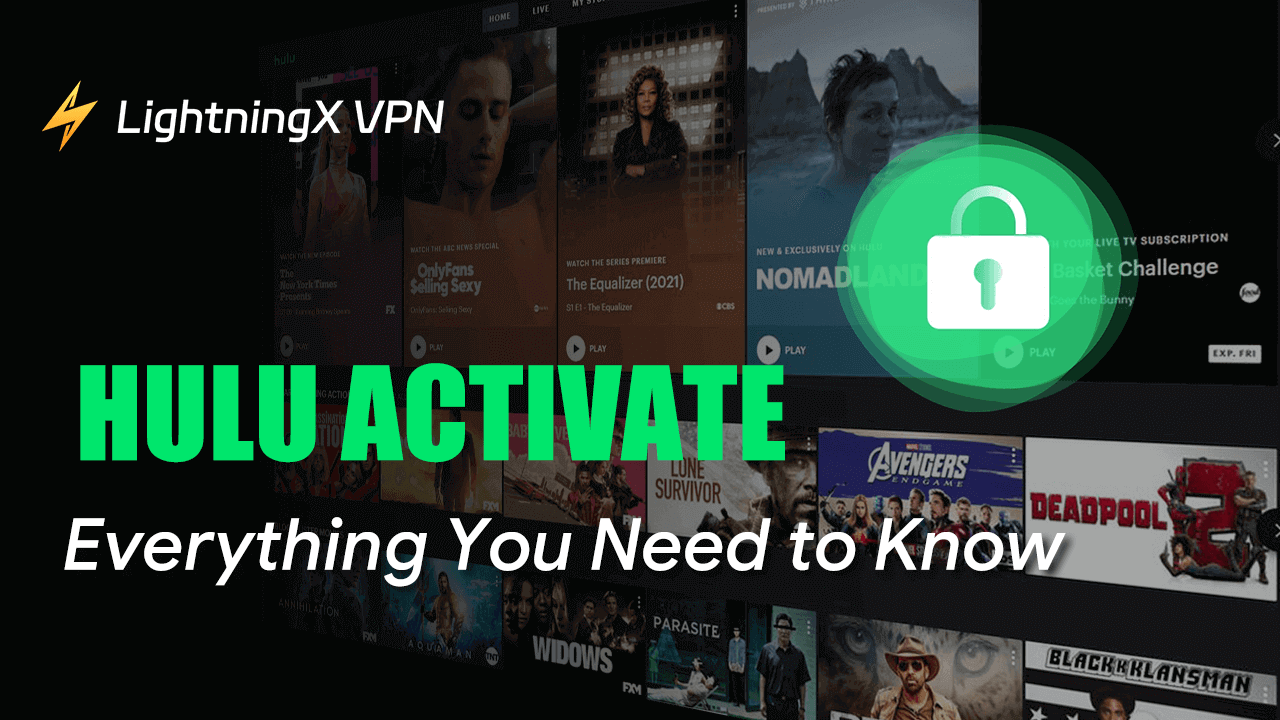Huluは映画、テレビ番組、ライブチャンネルを提供する有名なストリーミングサービスです。スマートフォン、コンピュータ、スマートTVなど、さまざまなプラットフォームに対応しており、便利なデバイスを選択して利用できます。
新しいデバイスでHuluをアクティベートしたい場合、ここでHuluのアクティベーションに関するすべての情報を提供します。
デバイスでHuluをアクティベートする方法?
コンピュータでHuluをアクティベートする場合、最も簡単な方法はWebブラウザを開いてHuluの公式ウェブサイトにアクセスすることです。スマートフォンの場合は、Google PlayまたはApp StoreでHuluアプリをダウンロードしてください。メールアドレスとパスワードを入力してアカウントにログインします。パスワードを忘れた場合は、Huluパスワードをリセットすることができます。
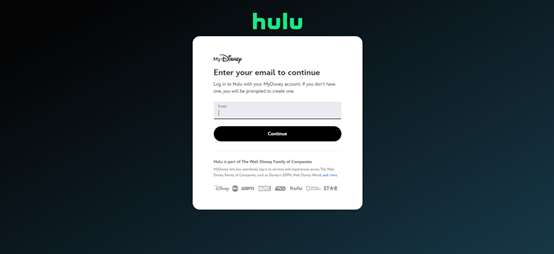
関連: [Huluのパスワードを忘れた場合の変更およびリセット方法]
ただし、Apple TVやRoku TVなどのスマートTVを使用している場合は、アクティベーションコードを通じてHuluをアクティベートできます。
- Huluアプリを開き、ウェルカム画面で「ログイン」に移動します。
- 新しいウィンドウで「コンピュータでアクティベート」をクリックします。
- すると、画面にアクティベーションコードが表示されます。
- スマートフォンまたはコンピュータを使用してhulu.com/activateにアクセスします。または「アカウントページ」に移動して、「デバイスでHuluを見る」セクションを見つけてください。
- コードを入力して「アクティベート」をタップします。
- 最低30秒ほど待つと、ログインされます。
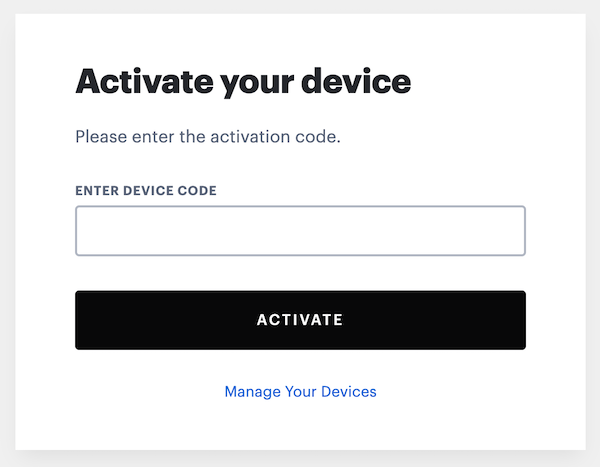
Huluアカウントに新しいデバイスがアクティベートされると、デバイスの種類、場所、アクティベートされた日付が表示されたメールが届きます。
バンドルからHuluをアクティベートする方法
ディズニーバンドル、またはDisney+、Hulu、Maxバンドルに加入している場合は、まずHuluサブスクリプションをアクティベートする必要があります。以下の手順に従ってください。
- コンピュータやスマートフォンなどのデバイスでDisneyPlus.comにアクセスします。
- プロフィールに移動して「アカウント」をタップします。
- 「マイサービス」セクションでHuluをクリックします。
- Huluに戻り、アカウント設定を完了します。
- メールアドレスとパスワードを入力してDisneyPlusにログインします。
- 必要な情報を入力します。
- 「続行」を選択すればアクティベーションは完了です。
すべてのデバイスを確認するにはどうすればよいですか?
アクティベートされたすべてのデバイスを確認したい場合は、「アカウントページ」にアクセスしてログインしてください。アカウントセクションで「デバイスでHuluを見る」を選択し、「デバイスの管理」をタップします。これでアカウントに接続されたすべてのデバイスが表示され、使わないデバイスを削除することができます。
アクティベートされたデバイスをアカウントから削除する方法
上記の手順に従い、すべてのデバイスを確認できます。使用しないデバイスの横にある「削除」をクリックすると、そのデバイスがすぐに消えます。認識できないデバイスがある場合、パスワードをリセットするかメールアドレスを変更する必要があるかもしれません。
Huluのアクティベートが機能しませんか?
Huluアクティベーションコードを確認
間違ったコードを入力してしまうことがあり、その結果、問題が発生する可能性があります。また、ログイン情報が原因であることもあります。パスワードを忘れたり混同したりすることはよくあるので、入力する前に慎重に確認してください。
Huluアプリを再起動
電子機器に問題がある場合、再起動は最初に試すべき解決策です。これは通常、簡単な問題を解決します。スマートフォンやスマートTVでHuluをアクティベートしている場合、Huluアプリを閉じて数分間待ち、再度開いて動作するか確認してください。
ブラウザを再起動
コンピュータを使用してブラウザからHuluの公式サイトを直接開いている場合、ブラウザ全体を閉じてもう一度開き、アクティベーション手順を繰り返してください。これにより、一時的な接続の問題や小さな不具合を解決できます。
ブラウザのキャッシュをクリア
ブラウザはウェブサイトから情報を保存して、ページの読み込みを速くします。しかし、長期間使用するとキャッシュやクッキーが大量に蓄積され、ストレージスペースを占有し、アプリケーションの動作が遅くなることがあります。キャッシュをクリアすることで、技術的な問題を解決し、Huluを実行するためのメモリを増やすことができます。
別のブラウザを試す
問題は古いブラウザバージョンが原因である可能性があります。ブラウザを更新するか、Google ChromeやFirefoxなどの他の有名で安全なブラウザを試してみてください。
インターネット接続を確認
インターネットが不安定な場合、アクティベーションの問題が発生することがあります。ルーターやデバイスを再起動し、インターネットに再接続して正常に動作するか確認してください。
ヒント:
Huluの動画を遅延やバッファリングなしで楽しみたい場合は、LightningX VPNをお勧めします。2000以上のサーバーを提供し、地理的な制限を回避できます。米国外でもLightningX VPNを使えばHuluのコンテンツにアクセスできます。コンピュータ、タブレット、スマートフォン、TVなど、複数のデバイスに対応しています。
Huluアプリを再インストール
インターネットが原因でHuluアクティベーションの問題が発生していない場合は、Huluアプリを再インストールしてみてください。再インストールすることで、アプリ自体の多くの潜在的な問題を解決できます。
Huluカスタマーサービスに連絡
これらのトラブルシューティング方法で問題が解決しない場合、Huluに連絡する必要があります。電話、メール、またはライブチャットでヘルプセンターに連絡して問題を解決しましょう。
補足情報: Huluのストリーミング中に問題がある場合は、関連ブログを参照してください: [Huluが動作しない理由と解決方法]
結論
この記事を読んだ後、デバイスでHuluをアクティベートし、Huluアクティベーションに関するすべての基本事項にアクセスできるようになるでしょう。お役に立てば幸いです。Huluのストリーミングをお楽しみください。